Actualizado a: 7 de febrero de 2023Es probable que tengas un viejo equipo que quieras actualizar, pero sin adquirir un equipo enteramente nuevo, conservando algunas de las partes que ya tienes para ahorrarte y dedicar esos euros en otras partes de la nueva ampliación. Si es así, en esta guía te ofrecemos todo lo que necesitas saber para realizar una actualización de tu hardware adecuada y para que se adapte a tus necesidades.
Así podrás disfrutar de un PC casi nuevo a un precio razonablemente más bajo de lo que te costaría uno completamente nuevo o invertir ese dinero ahorrado en potenciar otras partes. Pero para ello, antes debes tener en cuenta una serie de consideraciones, como por ejemplo, si todas esas partes viejas que vas a mantener serán compatibles o no con las nuevas o si te verás forzado a cambiarlas.
¿Qué partes necesito cambiar?

Para contestar a esa pregunta, quizás debas hacerte otra pregunta antes: ¿para qué voy a usar el PC? La respueta a esta pregunta es totalmente independiente de la edad de tu PC actual, ya sea un PC muy antiguo o no tan antiguo, lo más importante es que tengas claro para qué lo necesitas, porque de ello va a depender las partes que tienes que cambiar.
Si el equipo es demasiado viejo, tal vez te interese hacerle un rejuvenecimiento interno total, es decir, simplemente aprovechar la caja o torre y poco más, adquiriendo todo o casi todo el hardware nuevo. En tal caso, asegurate de que la caja soporta el factor de forma o tamaño de tu nueva placa base, o te toparás con problemas para encajarla. Si mantienes la fuente de alimentación, también deberías comprobar que ésta suministre la energía adecuada y tenga los conectores de fuente de alimentación adecuados.
Por ejemplo, si el PC no es demasiado antiguo y lo usas para ofimática o apps que consumen pocos recursos, quizás estés pensando en comprar equipamiento adicional o periféricos que ahora no tienes o los que tienes no están bien. Se me ocurre alguna impresora o multifunción nuevo, teclado y/o ratón, pantalla, es decir, dispositivos de entrada y salida. Pero esto sería en el caso de que el hardware que hay dentro de la caja no esté tan mal.
También podría ocurrir que sea un PC bastante nuevo, pero que tu «amiga» la obsolescencia programada te ha venido a visitar antes de tiempo, porque eres un diseñador, un gamer, o por cualquier motivo, el software con el que trabajas habitualmente necesita de grandes recursos y la pantalla, ratón, teclado, etc., está bien pero necesitas más rendimiento. En tal caso, hay tres partes que son vitales para conseguir más rendimiento: CPU, GPU y RAM.
Aquí entra en juego la pregunta que te he hecho al principio. Porque en el caso de que seas un gamer empedernido, los tres componentes necesitarán una buena actualización casi por igual. Pero si lo que buscas es mejores prestaciones en tu sistema de sonido porque te dedicas a componer, etc., tal vez esas partes estén bien para lo que necesitas y quieras hacer una inversión para comprarte una tarjeta de sonido en condiciones.
Tal vez solo quieras ampliar la capacidad del disco duro, o añadir alguna unidad óptica adicional, simplemente sustituir un componente que no funciona adecuadamente o que dejó de funcionar de forma total. Las posibilidades son muchas, pero lo que intento trasladarte es muy concreto y sencillo: debes tener muy claro lo que buscas para acertar con la actualización.
Consideraciones previas:
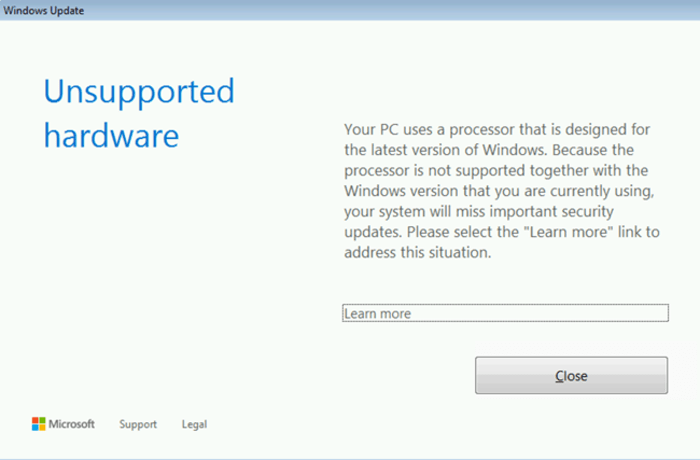
Una vez ya sabes el uso que le vas a dar a tu equipo, y ya has determinado qué partes necesitas actualizar, como he comentado en la introducción, es necesario realizar un estuido previo para determinar si va a haber algún problema de soporte o compatibilidad con los nuevos componentes que vamos a incluir en la actualización o no.
Bien, si ya sabes los componentes que vas a cambiar, ahora te mostraré una lista con diferentes componentes de hardware internos y periféricos que se suelen sustituir cuando se realizan ampliaciones de los PCs, explicándote en cada una de ellas lo que debes tener en cuenta para que sea compatible con lo que ya tienes:
Pantalla o monitor:
En el caso de que quieras renovar este componente, debes asegurarte de varias cosas. La primera es que la conexión del monitor sea compatible con la de tu tarjeta gráfica, o no la podrás conectar. Además, en algunas ocasiones existen adaptadores para ciertos tipos de conexiones, pero ten en cuenta que si tu monitor tiene un sistema de sonido integrado (altavoces), puede que con el adaptador solo permita la señal de vídeo y no sondio, por lo que no se escuchará.
Otra consideración que debes tener en cuenta es si la resolución del nuevo monitor está soportada por tu hardware. Por ejemplo, si compras un monitor 4K y el hardware no lo admite, te verás forzado a trabajar con una resolución más baja y no te servirá de nada el desenbolso de dinero que has hecho para tu nueva pantalla.
Torre o caja:
No es el elemento que más se cambia cuando se hacen las actualizaciones, sino que suele ser el que se mantiene debido a que es el que menor importancia tiene. Pero si te decides a cambiarla, ten muy presente el factor de forma de la placa base para que pueda soportar el tamaño de ésta.
Además, comprueba que puede soportar la PSU o fuente de alimentación, y que cuenta con las bahías o espacio suficiente para albergar el hardware que ya tienes o que vas a poner en el equipo: ventiladores, todos los discos duros, unidades ópticas, etc.
Placa base:
La placa base deberá ser compatible con la CPU y la RAM esencialmente. Eso significa que el socket y slots que incorpora son los mismos que los módulos de la memoria RAM que tienes ya y la CPU actual usan. Esto también implicará el chipset, ya que no todos los modelos de este elemento admiten a todos los modelos de microprocesador que puede ser insertado en un mismo socket.
El chipset además será el encargado de soportar ciertas tecnologías, por lo que debes asegurarte de que admite todo lo que necesites, como por ejemplo SATA3, USB 3.0, etc. Y por supuesto, no olvides que la placa debe estar alojada dentro de la torre, por lo que el factor de forma debe ser el adecuado para que no te falte espacio (recuerda que si es más pequeña que la caja no será mucho problema).
Microprocesador:
El microprocesador te lo pone más fácil, ya que solo debe ser compatible con la placa base. Eso implica que la placa base tenga el socket adecuado y que el chipset lo admita. Puedes leer el manual de tu modelo concreto de placa base, allí verás la lista de todas las familias de microprocesador que soportará. Entre todas ellas podrás elegir tu nueva CPU.
Tarjeta gráfica:
Esto tampoco es demasiado conflictivo, siempre que la placa base no sea demasiado antigua. En el caso de que la placa base admita ranuras de expansión PCIe x16 que son las que usan muchas tarjetas gráficas actuales, no habrá mayor problema. En caso de que sea una placa base más primitiva con AGP x8, entonces debes pensar en sustituir también la placa base.
Por cierto, si es una tarjeta gráfica de gama alta, recuerda que la fuente de alimentación también debería tener conexión para PCIe extra que aporta esos 75 o 125w como ya te explicamos. De lo contrario, la tarjeta que has comprado no funcionará al límite de su rendimiento.
En un caso extremo en el que no sea compatible la tarjeta, siempre puedes pensar en una tarjeta gráfica externa, pero no es lo más adecuado y no funciona en todos los casos, dependiendo de los puertos de los que disponga tu viejo PC.

Memoria RAM:
Tampoco es demasiado problemático, solo observa si tu placa base admite el tipo de RAM que vas a poner. En el manual de la placa puedes mirar todos los modelos, capacidades, frecuencias, etc., soportados. Por cierto, en caso de que ya tengas uno o varios modulos RAM y quieras ampliarla, insertando algún otro módulo, en tal caso la cosa podría ser algo más complicada.
Por un lado, observa el modelo de módulo RAM que ya tienes, y fíjate muy bien en el tipo (DDR3, DDR4…), en la frecuencia a la que trabaja (2600, 3200…), etc., para que sea compatible, pero también en las latencias, ya sabes, esos números tipo CAS o CL 15-15-15-38. Mientras más bajos son estos números de latencia mejor, pero debes saber que si ya tienes módulos funcionando a unas latencias más altas, entonces por muy baja que sea la de los nuevos no funcionará a la más baja.
Tarjeta de sonido:
Si es una tarjeta tipo PCI, la cosa es mucho más sencilla, ya que simplemente es tener alguno de estas ranuras de expansión libres para poderla insertar. Si es externa o de otro tipo, ten en cuenta siempre el tipo de conexión o interfaz que tiene para que tengas soporte en tu PC.
Tarjeta de red:
Ocurre algo similar a la tarjeta de sonido. Si es PCI, simplemente que tengas un slot libre de este tipo. En caso de ser una tarjeta de red algo más potente, irá en un PCIe, por lo que en tal caso deberás estar seguro que tu placa base no sea demasiado antigua como para soportar PCI Express y que en caso de tenerlo, tienes libres para ella.
Disco duro:
Para discos duros magnéticos o HDD, no debería haber demasiado problema si el PC no es demasiado antiguo, es decir, anterior a la salida de los SATA. En el caso de que tu placa base no soporte SATA, deberás pensar en cambiarla. También piensa en la cantidad de discos que vas a agregar, porque no todas las placas contarán con el número adecuado de conexiones para esta interfaz.
En el caso de ser un disco duro de estado sólido o SSD, estos discos duros pueden tener una interfaz SATA también como los anteriores. En tal caso, debes tener en cuenta las mismas consideraciones que para el HDD. Pero si es alguna tecnología algo más exótica, como los SSD que van por PCIe, recuerda que tengas un slot de este tipo disponible.
Por supuesto, doy por hecho, que la caja o torre tendrá las bahías de 3.5″ o 2.5″ necesarias para tu/s dico/s duro/s. Y lo mismo ocurre para las conexiones de la fuente de alimentación, que si son discos que necesiten molex o conexiones de la PSU tipo SATA, debe haber libres o pensar en adquirir algún adpatador o duplicadores para convertir una conexión en más.

Unidaes ópticas:
En el caso de las unidades ópticas de DVD o BD, regrabadoras, etc., tendrás que tener espacio en las bahías de la torre y conexiones en la placa base disponibles, tanto si son las antiguas IDE/ATA como si son más modernas que vayan conectadas a un conector SATA. Igual para la alimentación, que la fuente aporte los molex necesarios.
Refrigeración:
Si es una refrigeración extra para la caja o torre, solo debes tener en cuenta que la caja admita el tipo de ventilador que vas a comprar, es decir, que tenga soporte frontal, lateral o treasero para las dimensiones de ventilador que vas a incluir (por ejemplo, 12 cm).
En el caso de ser una refrigeración para otra parte del hardware, como la CPU, el disipador debe ser compatible con el modelo de microprocesador que tienes. Solo debes conocer el modelo de CPU del que dispones o que vas a actualizar y comprar un modelo compatible con ésta. Igual si es un bloque de refrigeración líquida, solo que en el caso de ser líquida, también debes tener sitio en la caja para albergar el depósito de refrigerante, radiador, etc.
Sea el tipo de refrigeración que sea, revisa que la placa base o fuente de alimentación dispone de conexiones apropiadas para alimentarla. Normalmente van alimentadas por conexiones de tres pines que hay en la propia placa o que podemos adaptar a las conexiones de la PSU como comentamos en el artícuo sobre las conexiones de fuentes de aliementación.
Fuente de alimentación:
La PSU es el elemento que alimenta a todos los demás componentes de la caja, por tanto, debe tener las conexiones suficientes para poder suministrar energía a todas y cada una de ellas. Eso implica que la conexión sea compatible, es decir, del tipo adecuado, que tenga el número suficiente y que de la potencia máxima adecuada para abastecer a todo el hardware (650, 750, 800W).
No obstante, a unas malas, podrás usar adaptadores y duplicadores para las conexiones y que obtengas lo necesario, aunque esto no vale en todos los casos.

Teclado, ratón y otros dispositivos de entrada:
Aunque aún hay algunos teclados PS/2 por ahí, los actuales son todos inalámbricos o de tipo USB. Por tanto, debes tener presente que tendrás que tener los puertos necesarios para instalarlos. Si es USB y tu placa base no tiene suficientes puertos USB para estos elementos, siempre podrás adquirir un adaptador USB a PS/2 y así te ahorras algunos puertos USB para dedicar a otra cosa.
Igual para el resto de periféricos de entrada, como Joystick, mandos para videojuegos, volantes, etc., que actualmente suelen ser USB por tanto, no habrá demasiado problema siempre que tengamos puertos de este tipo suficientes.
Lector de tarjetas:
Puede que sera externo, por lo que debes tener el puerto USB libre para ello, o internos. En el caso de que sea interno, debes contar con una bahía de la caja libre para atornillar el lector de tarjetas y de las conexiones de alimentación y conexión a la placa base necesarios, al igual que ocurría con los discos duros y unidades ópticas.
Lo cierto es que aún se venden algunas disqueteras, pero ya no son frecuentes. No obstante, si por un motivo concreto necesitas este tipo de unidades, cuenta con un conector Berg en la fuente de alimentación, y con cable y conexiones IDE para la placa. Y con la bahía donde alojarla.
Hubs o adaptadores extra:
A veces se instalan en una bahía como en el caso de los lectores de tarjetas internos, otras en tarjetas tipo PCI o conectados a la placa base. En el caso de que quieras extender la cantidad de puertos disponibles, recuerda tener las conexiones adecuadas.
Impresora/Escáner/Multifunción:
Actualmente estos elementos son de tipo USB, por lo que tampoco hay demasiado problema si el ordenador es relativamente nuevo. En el caso de que tu actualización no implique un aumento de puertos USB y tengas escasez de ellos, piensa en adquirir un multifunción para tener todos los aparatos en uno (copiadora, escáner, impresora y fax), e incluso alguno que puedas conectar a la red para usar como un recurso compartido por Ethernet o WiFi.
Sistema operativo:
Si buscas cambiar la versión o tipo de sistema operativo, asegurate de que es compatible con tu hardware y que dispones de los controladores o drivers de tus dispositivos para la versión del sistema operativo que intentas instalar. De lo contrario, puede que uno o varios de estos dispositivos dejen de funcionar.
Si es un sistema operativo muy exigente, como el caso de Microsoft Windows 8 o posteriores, asegurate de que tu hardware es compatible y cumple con los requisitos mínimos, tenga UEFI, Secure Boot, etc.
Consejo final:
Recuerda algo muy importante, si cambias un elemento porque no es compatible con un elemento que necesitas incluir en la actualización, como por ejemplo si cambias la placa base, recuerda todo lo que ello implica. Es posible que al actualizar la placa base, con la nueva placa base ya no sea compatible con la CPU y la RAM, por lo que también deberás actualizar estos elementos.
Eso quiere decir, que ciertos cambios implican a su vez una cadena de cambios que terminarán inflando el presupuetos final necesario. Pero si tienes todo esto en cuenta, habrás elegido una actualización correcta con la que poder seguir disfrutando de tu PC por una temporada más.





